Hoe om jou Facebook Messenger rekening te verander
Hierdie artikel sal jou leer hoe om Facebook Messenger-rekeninge te verander. As u dit doen, sal u boodskappe van `n ander rekening kan stuur en ontvang.
stappe
Metode 1
Voeg `n rekening by

1
Maak boodskapper oop. Dit is `n wit aansoek met `n blou dialoogborrel.
- As u nie ingeteken het nie, sal u opdrag gegee word om dit te doen.

2
Druk die knoppie "Profiel". Dit is `n blou sirkel met die silhoeët van `n persoon in die linker boonste hoek. Dit sal jou profiele bladsy oopmaak.

3
Druk Verander rekening. Dit is aan die onderkant van die bladsy.

4
Druk + Dit is in die regter boonste hoek van die bladsy. Die venster sal verskyn Voeg `n rekening by.

5
Voer die rekeninginligting in wat jy wil byvoeg. U sal die e-pos (of telefoonnommer) en wagwoord wat met die rekening verband hou, benodig.

6
Druk OK Dit is in die regter onderkant van die venster Voeg `n rekening by. Die venster sal verskyn Versoek `n wagwoord.

7
Klik op Versoek om `n wagwoord te versoek. U moet die wagwoord tik wanneer u die verandering aan hierdie rekening maak.

8
Druk voort as [naam]. Nog `n venster sal oopmaak.

9
Voer jou foonnommer in Die venster sal verskyn Stuur sms-boodskappe aan enigiemand van jou foon.

10
Druk OK om toe te laat dat Messenger jou kontakte voortdurend oplaai. Dit sal jou na die venster toe bring Nooi jou vriende uit na boodskapper.

11
Klik op die knoppie Uitnodiging langs enige vriend wat jy na Messenger wil nooi.

12
Druk OK Dit is in die regter boonste hoek van die skerm. Jy het ingeteken met die rekening wat jy bygevoeg het.
Metode 2
Skakel oor na `n rekening wat jy bygevoeg het

1
Maak boodskapper oop. Dit is `n wit aansoek met `n blou dialoogborrel.

2
Druk die knoppie "Profiel". Dit is `n blou sirkel met die silhoeët van `n persoon in die linker boonste hoek. Dit sal jou profiele bladsy oopmaak.

3
Druk Verander rekening. Dit is aan die onderkant van die bladsy.

4
Klik op die naam van die rekening. `N Venster sal verskyn.

5
Klik op Aanvaar in die opspringvenster om voort te gaan met die rekening wat u gekies het. Jy het ingeteken met die ander rekening.
wenke
- Om jou rekeninge veilig te hou, vra altyd `n wagwoord om rekeninge te verander.
- Jou wagwoord vir boodskappe is dieselfde as jou Facebook-rekening.
- Jy kan tot vyf Facebook-rekeninge by Messenger voeg.
Deel op sosiale netwerke:
Verwante
 Hoe om jou Pottermore rekening te verwyder
Hoe om jou Pottermore rekening te verwyder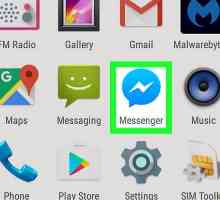 Hoe om `n groepklets op Facebook Messenger op Android te verlaat
Hoe om `n groepklets op Facebook Messenger op Android te verlaat Hoe om `n Facebook Messenger rekening by te voeg
Hoe om `n Facebook Messenger rekening by te voeg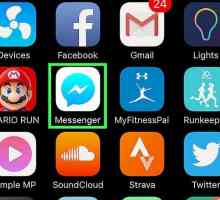 Hoe om `n groep in Facebook Messenger te anker
Hoe om `n groep in Facebook Messenger te anker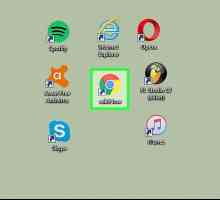 Hoe om alle boodskappe in Facebook Messenger te verwyder
Hoe om alle boodskappe in Facebook Messenger te verwyder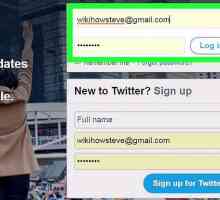 Hoe om `n Twitter rekening te verwyder
Hoe om `n Twitter rekening te verwyder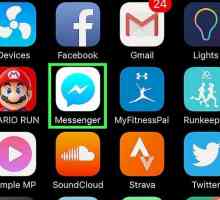 Hoe om jou Facebook Messenger-foonnommer te verander
Hoe om jou Facebook Messenger-foonnommer te verander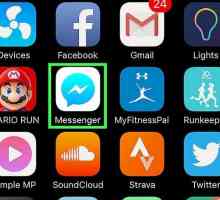 Hoe om jou gebruikersnaam in Facebook Messenger te verander
Hoe om jou gebruikersnaam in Facebook Messenger te verander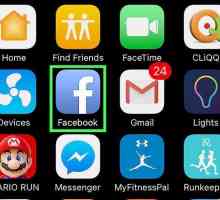 Hoe om onlangse soektogte in Facebook Messenger te verwyder
Hoe om onlangse soektogte in Facebook Messenger te verwyder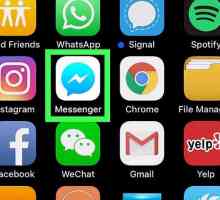 Hoe om vinnig Facebook-boodskappe te verwyder
Hoe om vinnig Facebook-boodskappe te verwyder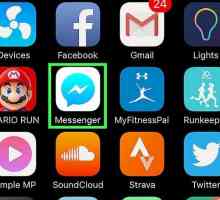 Hoe om `n groep uit Facebook Messenger te verwyder
Hoe om `n groep uit Facebook Messenger te verwyder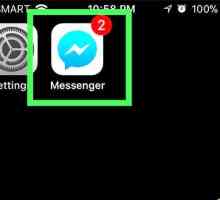 Hoe om `n QR-kode op Facebook Messenger te skandeer
Hoe om `n QR-kode op Facebook Messenger te skandeer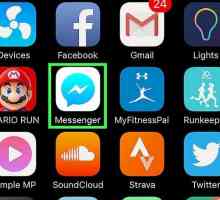 Hoe om die `Aktiewe` dialoog in Facebook Messenger te verberg
Hoe om die `Aktiewe` dialoog in Facebook Messenger te verberg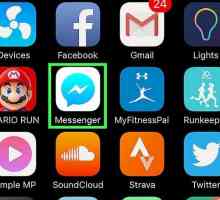 Hoe om vriende te nooi na Facebook Messenger
Hoe om vriende te nooi na Facebook Messenger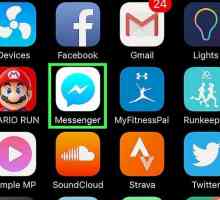 Hoe om die gunstelingbalk in Facebook Messenger te versteek
Hoe om die gunstelingbalk in Facebook Messenger te versteek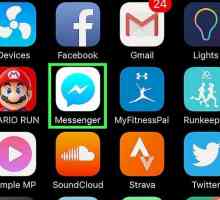 Hoe om die `Aktiewe nou `in Facebook Messenger te verberg
Hoe om die `Aktiewe nou `in Facebook Messenger te verberg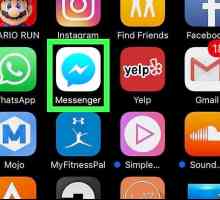 Hoe om te weet of iemand in Facebook Messenger verbind is
Hoe om te weet of iemand in Facebook Messenger verbind is Hoe om Facebook Messenger op jou foon te hê
Hoe om Facebook Messenger op jou foon te hê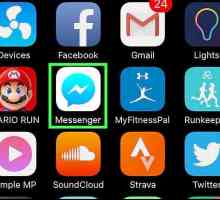 Hoe om boodskapversoeke in Facebook Messenger te besigtig
Hoe om boodskapversoeke in Facebook Messenger te besigtig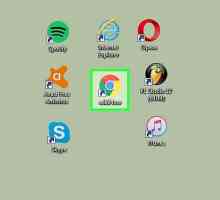 Hoe om Facebook-boodskappe te sien sonder die Messenger-program
Hoe om Facebook-boodskappe te sien sonder die Messenger-program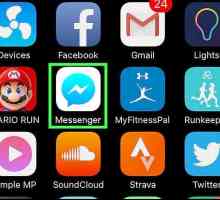 Hoe om jou boodskappe te sien wat in Facebook Messenger geargiveer is
Hoe om jou boodskappe te sien wat in Facebook Messenger geargiveer is
 Hoe om `n groepklets op Facebook Messenger op Android te verlaat
Hoe om `n groepklets op Facebook Messenger op Android te verlaat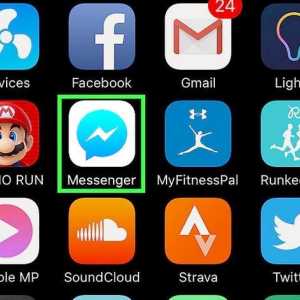 Hoe om `n Facebook Messenger rekening by te voeg
Hoe om `n Facebook Messenger rekening by te voeg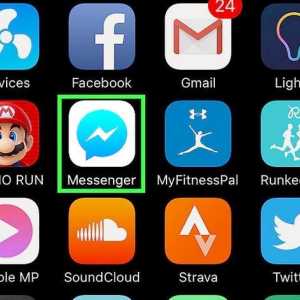 Hoe om `n groep in Facebook Messenger te anker
Hoe om `n groep in Facebook Messenger te anker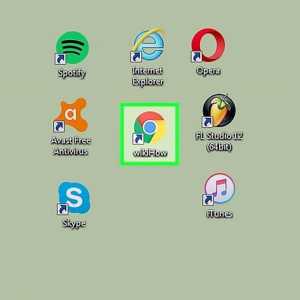 Hoe om alle boodskappe in Facebook Messenger te verwyder
Hoe om alle boodskappe in Facebook Messenger te verwyder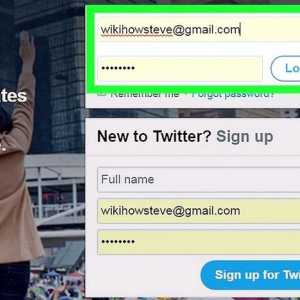 Hoe om `n Twitter rekening te verwyder
Hoe om `n Twitter rekening te verwyder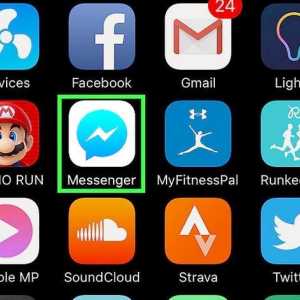 Hoe om jou Facebook Messenger-foonnommer te verander
Hoe om jou Facebook Messenger-foonnommer te verander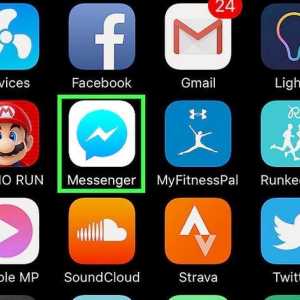 Hoe om jou gebruikersnaam in Facebook Messenger te verander
Hoe om jou gebruikersnaam in Facebook Messenger te verander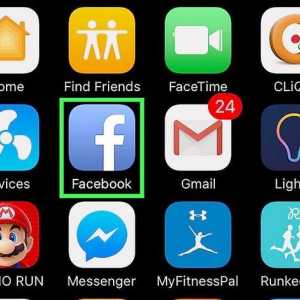 Hoe om onlangse soektogte in Facebook Messenger te verwyder
Hoe om onlangse soektogte in Facebook Messenger te verwyder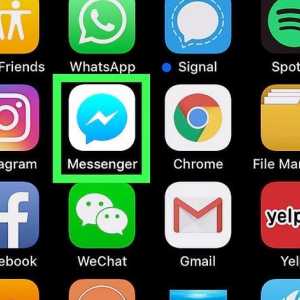 Hoe om vinnig Facebook-boodskappe te verwyder
Hoe om vinnig Facebook-boodskappe te verwyder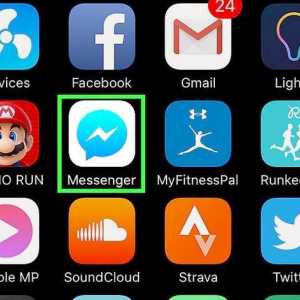 Hoe om `n groep uit Facebook Messenger te verwyder
Hoe om `n groep uit Facebook Messenger te verwyder